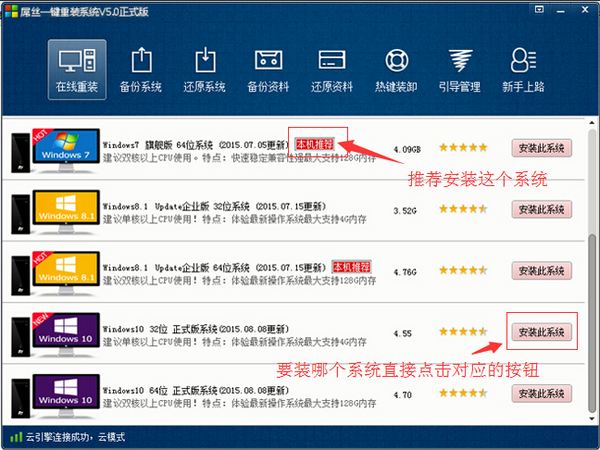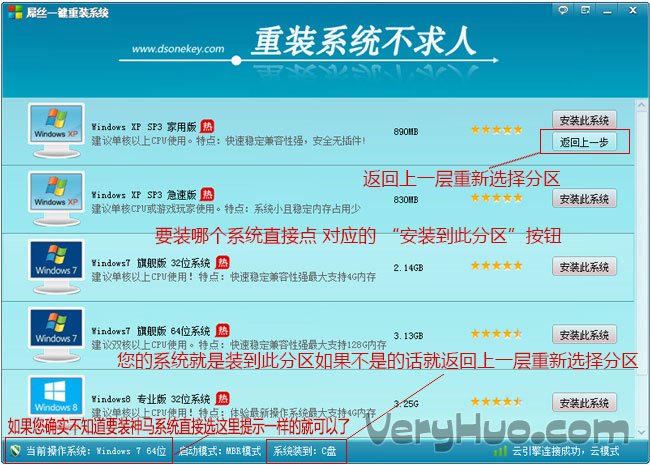在所有人的期盼当中,Win10终于将在7月29日按预期到来。不仅零售版在这一天会正式上市,OEM厂商PC和平板产品都将开始采用Win10预装出货,而目前的Win7、Win8.1也将支持同步升级,Win10的宣传攻势可以用铺天盖地来形容。相信你在关注Win10的同时也会对正式版Win10心存疑惑,与之前曝光的预览版还有什么变化吗?到底相比Win8.1它的改变都在哪里,我是否应该升级?下面我们就通过特殊渠道提前拿到的Win10家庭中文版来对这些问问一一解答。
集成Win7和Win8.1系统两大突出特点

我们知道,微软本次推出了多种不同版本的Win 10,包括家庭版、企业版、教育版、移动版、移动企业版等等,从我们拿到的这个Win 10家庭中文版来看,给我最大的一个感觉就是它是把Win 7与Win 8.1进行了结合,体验上不仅有着科技的新鲜感,也兼顾了之前在Win 7上的使用习惯。
如果Win7的开机速度不能令你感到满意、而Win8.1开始菜单你使用并不习惯的话,那么或许升级Win10就是最好的选择。Win10不但还原了用户颇为怀念的开始菜单并将其重新排布以适应新的使用需求。并且很好的保留了Win8、Win8.1的开机迅速反应的逻辑。这对目前正在使用Win7、Win8.1的用户来说都是最大的吸引点了理由。
Edge浏览器变得靠谱了

这个开发初期曾经被命名为Spartan项目的浏览器,一经推出便吸引了众多用户的关注。仅仅靠一次次修补的老旧IE浏览器终于有希望迎来一次全面被替代的机会。在初期的Build预览版本当中,Spartan的惊艳外观和新的使用感受给人耳目一新的感觉。但由于尚且不完善的功能设计和频频出现的Bug严重影响了人们对这款新浏览器的情绪。实际上作为用户我们完全不必担心Edge浏览器的表现,因为在Build版本的点滴变化和如今正式上市系统中的Edge浏览器表现正在显现出完全替代IE的趋势。
全新的浏览器操作界面让Edge浏览器看上去更符合系统的视觉风格,很有谷歌ChromeOS和安卓5的味道。它支持用户在网页上进行批注浏览,截图功能也集成其中更加方便。同时用户也可以在批注过后将这些内容方便的通过侧边栏分享或者发送到需要的地方去。在国外网站的浏览器对比测试当中,Edge在与目前市面上主流的浏览器的对比当中完全不落下风,而在对HTML5页面支持等方面则更是处于领先。可以说Edge浏览器展现了未来极其强大的竞争力,作为“亲儿子”在Windows平台的前景更是一片光明。在稳定性方面,Edge在正式版Win10当中得到了显著提升。之前在Build版本中中崩溃、卡死的情况在正式版Win10当中几乎没有再出现过。
Cortana辅助使用还不错

在移动平台上崭露头角的Cortana语音助手被移植到了Win10上面,这对于Windows桌面系统来说是一个大的升级,用户通过Cortana语音助手可以实现语音控制来提高日常控制PC和平板的效率,达到与手机使用语音助手相似的功能。
在Build 10074预览版本之后实际上Cortana就已经以一个相对完整功能的状态出现在系统当中,成为系统中固定的一个模块。但是服务器未支持、诸多细节设计上未完善让Cortana在测试版当中始终作为一个未被解除“封印“的功能而存在,如今在正式版当中Cortana终于能够以完全身份示人。同时实际上手试用,Cortana各个方面都表现稳定。成功登录微软帐号连接微软服务器之后,Cortana就正式开始服务了,通过呼叫“Hey Cortana”你可以随时唤醒Cortana,通过对语音的识别,Cortana目前能够实现搜索文件、搜索地图、查询信息等功能,试用下来给我的感受还是相当不错的。
任务栏大变样

实际上在之前的各种预览版本中,我们就已经感受到了Win10大规模改变设计的任务栏,在之前Win7和Win8.1当中任务栏还只是以小图标配以文字的形式去展现。电池图标放大,电量显示数字也放大,这样处理无疑更加醒目更符合用户的实际需求。而功能上更加人性化,趋于易用。再比如扬声器的设置,大家很熟悉之前的Win7、Win8系统当中,音量的控制按钮小小的,而且是垂直向上的。不管从滑动鼠标的流畅感还是还是从方便用户触控操作的角度这都不是一个方便的设计。
在电量的界面直接将原来的侧边栏亮度调节集成了进去。并且考虑到其实用户在使用这个功能的时候并不需要精确到亮度的个位数,所以微软设计师将亮度调节设计为快捷按钮的方式,用户点选这个按钮,就可以实现0-25%-50%-75%-100%四个常用亮度的切换式调节,这显然要比你拖动鼠标去一点点挪滑块要好的多。可以说任务栏的诸多变化都是充分考虑到平板、二合一产品等移动产品需求的一种积极的改变。
系统菜单全面修改

为了适应新的应用环境、新的设备连接需要,设置菜单许多项目的叫法、以及功能的权重排列都经过了重新修改。VPN、代理这种传统Win7、Win8系统相对深层的设置如今已经在权重上得以提高,变得更加方便。不过这或许会让刚刚上手的用户有些摸不着头脑。想必刚刚使用Win10一定是需要适应一段时间的。
- 黑云一键重装系统软件下载免费版5.9.6
- 小白一键重装系统v10.0.00
- 系统基地一键重装系统工具极速版V4.2
- 【电脑重装系统】系统之家一键重装系统软件V5.3.5维护版
- 【电脑重装系统】系统之家一键重装系统V6.0精简版
- 【重装系统】无忧一键重装系统工具V5.8最新版
- 深度一键重装系统软件V8.8.5简体中文版
- 系统重装软件系统之家一键重装V1.3.0维护版
- 【电脑重装系统】黑云一键重装系统软件V4.2免费版
- 【电脑系统重装】小马一键重装系统V4.0.8装机版
- 【电脑重装系统】小马一键重装系统V7.5.3
- 雨林木风一键重装系统工具V7.6.8贡献版
- 【重装系统软件下载】屌丝一键重装系统V9.9.0尊享版
- 【一键重装系统】系统基地一键重装系统工具V4.0.8极速版
- 【重装系统】魔法猪一键重装系统工具V4.5.0免费版
- 系统重装步骤
- 一键重装系统win7 64位系统 360一键重装系统详细图文解说教程
- 一键重装系统win8详细图文教程说明 最简单的一键重装系统软件
- 小马一键重装系统详细图文教程 小马一键重装系统安全无毒软件
- 一键重装系统纯净版 win7/64位详细图文教程说明
- 如何重装系统 重装xp系统详细图文教程
- 怎么重装系统 重装windows7系统图文详细说明
- 一键重装系统win7 如何快速重装windows7系统详细图文教程
- 一键重装系统win7 教你如何快速重装Win7系统
- 如何重装win7系统 重装win7系统不再是烦恼
- 重装系统win7旗舰版详细教程 重装系统就是这么简单
- 重装系统详细图文教程 重装Win7系统不在是烦恼
- 重装系统很简单 看重装win7系统教程(图解)
- 重装系统教程(图解) win7重装教详细图文
- 重装系统Win7教程说明和详细步骤(图文)